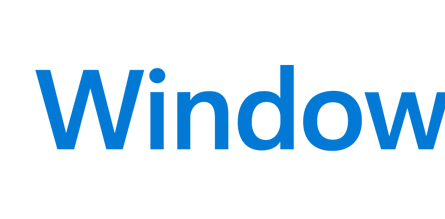Получения информации о компьютере средствами Windows 10
— Как узнать версию Windows
Получения информации о компьютере сторонними утилитам
Обычно для игры указывается две конфигурации компьютеров на которых возможен запуск игры, это минимальная и рекомендуемая конфигурация системы. Обычно в этих рекомендациях указываются такие параметры от которых будет зависеть стабильная работа игры:
- Операционная система и её разрядность
- Процессор
- Оперативная память
- Видеокарта
Соответствие компьютера требованиям игры мы можем проверить средствами Windows или сторонними утилитами.
Получения информации о компьютере средствами Windows 10
Нажмите сочетание клавиш «Ctrl + Alt + Del» и выберете — Диспетчер задач и перейдите во вкладку «Производительность»
Что бы узнать какой стоит у вас процессор, перейдите во вкладку «ЦП», в данном окне указывается информация о вашем процессоре, в данном случае это четырёх ядерный i5-4670k, с максимальной частотой 3.40Ghz
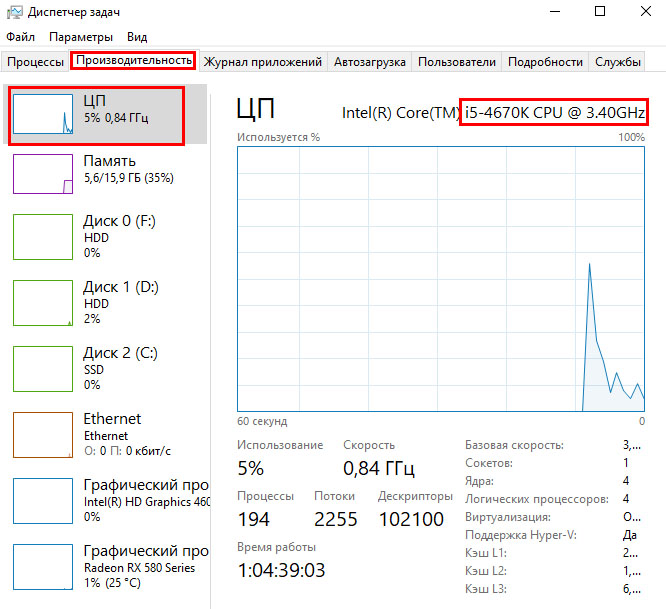
Что бы узнать объём оперативной памяти перейдите во вкладку «Память«. На данном скрине видно что в компьютер установлено 2 планки оперативной памяти и общий объём составляет 16 гигабайт.
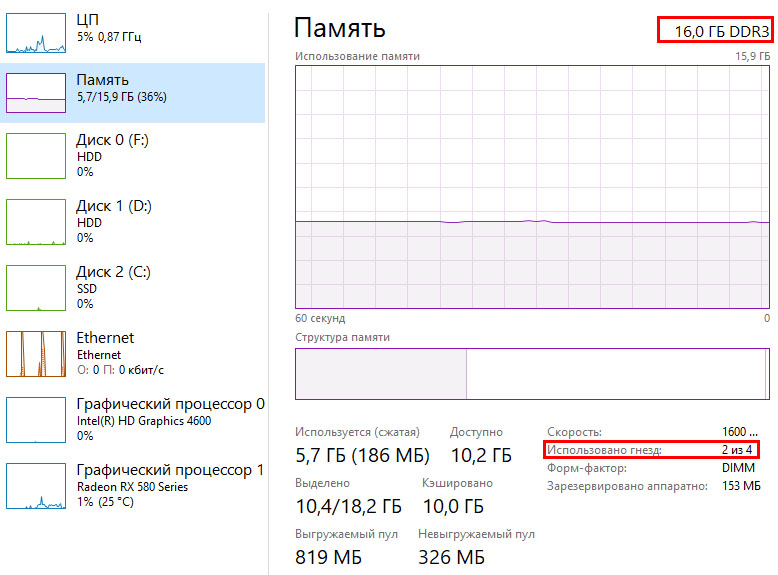
Узнать какая стоит видеокарта можно в нижних вкладках , в которых отображается информация об установленных видеокартах в компьютер, надо учесть то что их может быть 2, встроенная (интегрированная в процессор) и внешняя (дискретная видеокарта), интегрированные видеокарты обычно сильно уступают в производительности дискретным видеокартам и не подходят для тяжелых игр, поэтому мы игнорируем её и читаем информацию о дискретной видеокарте. Так же в этой вкладке отображается версия DirectX
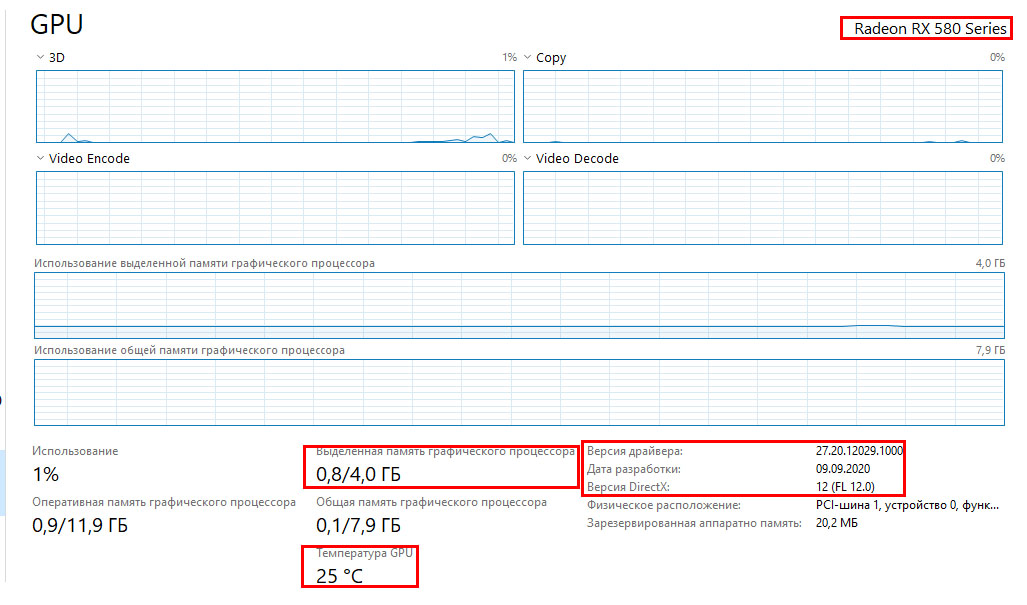
В моем случае тоже две видеокарты, интегрированная Intel HD Graphics 4600 и дискретная Radeon RX 580. В данной вкладке отображается информация о размере памяти видеокарты — 4 гигабайт, версии DirectX, версии драйвера и их дата разработки, так же стоит обратить внимание на показания температуры.
Как узнать версию Windows?
Что бы узнать версию операционной системы Windows нажмите сочетание клавиш «Win + R», наберите cmd и нажмите «ОК»
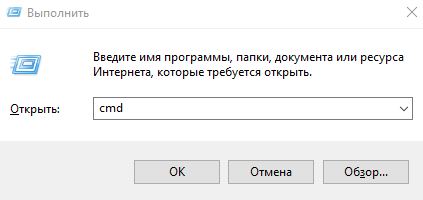
В открывшемся окне наберите команду «systeminfo» и нажмите Enter

Во второй и третей строке отобразиться названия и версия операционной системы, ниже в Тип системы будет указана разрядность (битность) системы, на скриншоте Windows 10 Pro, версии 10.0.19041, 64 бит.
Получения информации о компьютере сторонними утилитами
Так же для сбора информации можно использовать сторонние утилиты такие как HWI info, скачайте и запустите утилиту
Что бы узнать версию Windows, в древовидном меню нажмите на имя вашего компьютера, в строке Operating System будет указана имя, версия вашей системы и её разрядность.
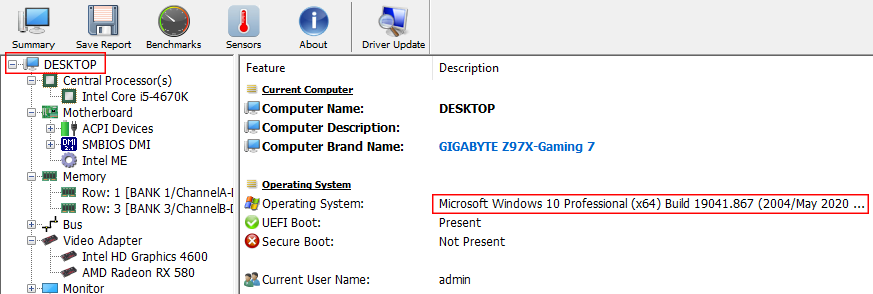
Для получении информации о процессоре раскройте раздел — Cenatral Processors
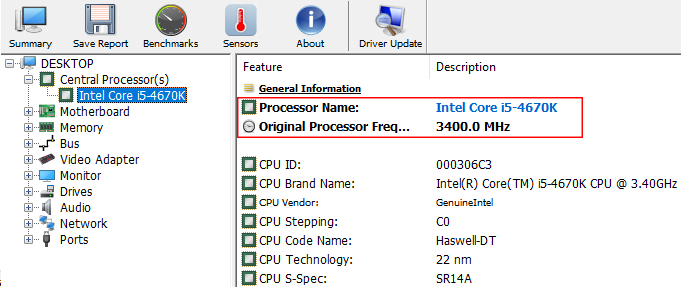
Для получении информации об оперативной памяти раскройте раздел — Memory, общий объём памяти указан в строке Total Memory Size
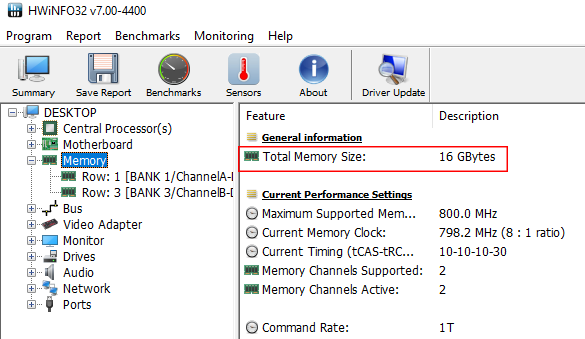
Для получения информации об видеокарте раскройте раздел — Video Adapters, модель видеокарты указана в строке Video Chipset, размер видеопамяти в строке Video Memory, версию и дату выпуска драйвера можно по смотреть ниже в разделе Driver Information
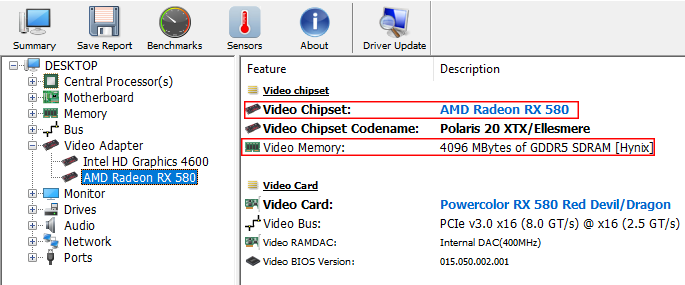
В итоге собрав информацию по текущему компьютеру мы имеем следующие данные
- Операционная система: Windows 10 Pro, версии 10.0.19041, 64 bit
- Процессор: i5-4670k
- Оперативная память: 16 Gb
- Видеокарта: Radeon RX 580 4 Gb c поддержкой DirectX 12
Сравним нашу конфигурацию с системными требованиями игры PLAYERUNKNOWN’S BATTLEGROUNDS

Минимальным системным требованиям компьютер полностью соответствует, до рекомендуемых требований немного не дотягивает процессор, но в данном случае это не будет критичным и компьютер должен без проблем потянуть данную игру
Если установленная игра полностью соответствует системным требованиям но не запускается или сильно тормозит, то в этом случае надо убедиться что:
- Установлены актуальные драйвера для видео карты, проверьте дату разработки драйвера в случае необходимости обновите их
- Если у вас установлено две видеокарты, убедитесь что игра запускается на дискретной видеокарте
- Проверьте какая версия DirectX необходима для запуска игры, если ваша видеокарта поддерживает только DirectX 11, то у вас не получиться запустить игры которым нужен DirectX 12
- Проверьте температуру видеокарты и процессора без нагрузки, если есть проблемы с системой охлаждения их нужно устранить.